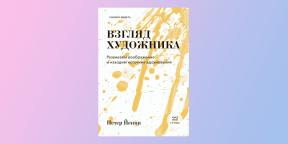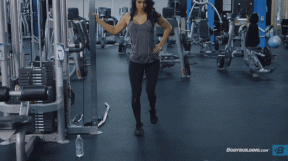IPhone'u iOS 17 güncellemesine hazırlama
Miscellanea / / September 18, 2023
Doğru ve sorunsuz kurulum için adım adım talimatlar.
Apple mobil işletim sisteminin bir sonraki sürümünün resmi sürümü planlanmış 18 Eylül'de. iOS 17 birçok iyileştirme içeriyor ve Yeni özelliklerbilgi paneli modu, etkileşimli widget'lar, kendi animasyonlu çıkartmalarınızı oluşturma ve çok daha fazlasını içerir.
Yükseltmeyi planlıyorsanız yapmanız gerekenler aşağıda açıklanmıştır.
1. iOS 17 ile uyumluluğu kontrol edin
Yeni işletim sistemi, iPhone 8 ve X hariç, önceki iOS 16'yı destekleyen hemen hemen tüm akıllı telefonlara yüklenebiliyor. Cihazların tam listesi aşağıdaki gibidir:
- iPhone 14 serisi;
- iPhone 13 serisi;
- iPhone 12 serisi;
- iPhone 11 serisi;
- iPhone XS, iPhone XS Max, iPhone XR;
- iPhone SE 3. ve 2. nesil.
Gadget'ınızın bu koşulu karşıladığından emin olun.
2. İyi bir Wi-Fi'ye bağlanın
Mümkünse istikrarlı bir tane bulun ağ bağlantısı. Ürün yazılımı dosyası oldukça büyük olduğundan Wi-Fi aracılığıyla indirmek daha iyidir. Ayrıca, bir yedek kopya oluşturmak ve yüklü uygulamaları güncellemek için İnternet'e ihtiyacınız olacak.
3. Verilerinizi yedekleyin
Bir şeyler ters gittiğinde kişileriniz, notlarınız, fotoğraflarınız, videolarınız ve diğer içeriklerinizin güvende olması için iPhone'unuzu yedeklediğinizden emin olun. Bilgileri iki şekilde kopyalayabilirsiniz: iCloud aracılığıyla ve bilgisayarınıza.
Doğrudan cihazınızdan buluta yedekleme yapmak daha hızlı ve daha kullanışlıdır. Bunu yapmak için Ayarlar → Apple Kimliği → iCloud'a gidin.
İCloud Yedekleme'yi açın. Aynı isimli geçiş anahtarının açık olduğundan emin olun, “Yedek kopya oluştur”a tıklayın ve işlemin tamamlanmasını bekleyin. Veri miktarına bağlı olarak bu işlem, özellikle ilkini oluştururken biraz zaman alabilir. kopyalar.
Örneğin iCloud'da yeterli alan yoksa, PC'nizde de yedekleme yapabilirsiniz. Bunu yapmak için iPhone'unuzu bir kabloyla bilgisayarınıza bağlayın. Kullandığınız işletim sistemine bağlı olarak adımlar biraz farklılık gösterecektir.
macOS Catalina ve sonraki sürümlerde Finder'ı açın ve yan menüde akıllı telefonunuzu tıklayın. Daha sonra Mac'inizde bir yedekleme seçin ve "Şimdi yedekle"yi tıklayın.
Önceki macOS'ta ve Windows'ta iTunes'u başlatın ve "Cihazlar" düğmesine tıklayın. "Yedeklemeler" alanında "Bu Bilgisayar"ı seçin ve "Şimdi yedekle"yi tıklayın.
Kopyalama işlemi tamamlanana kadar bekleyin ve ancak bundan sonra iPhone'un bağlantısını kesin.
4. Boş alanınızın olduğundan emin olun
İOS 17'yi yüklemek için yerleşik depolama alanında en az 4 GB boş alana ihtiyacınız olacaktır. Ayarlar → Genel → iPhone Depolama Alanı'na gidin ve yeterli alana sahip olduğunuzdan emin olun.
Değilse, bu menüdeki sistem önerilerini kullanın. Ayrıca önbelleği de temizleyebilirsiniz. Telgraf veya Viber veya birkaç büyük oyunu kaldırın.
5. Uygulamalarınızı güncelleyin
Otomatik güncellemeleriniz kapalıysa ve bir süredir güncelleme yapmadıysanız bazı uygulamalar iOS 17 ile uyumlu olmayabilir veya yeni özellikleri desteklemiyor olabilir. Genellikle geliştiriciler, en son iOS'un piyasaya sürülmesi için güncellemeleri zamanında yayınlamaya çalışır; bu nedenle, bunları kontrol edip yüklediğinizden emin olun.
App Store'u başlatın ve ardından avatarınıza dokunun, "Tümünü güncelle"yi seçin ve indirme işleminin tamamlanmasını bekleyin. Kolaylık sağlamak için, “Ayarlar” → App Store → “Otomatik indirmeler” seçeneğine gidip “Yazılım güncellemeleri” geçiş anahtarını etkinleştirerek güncellemeleri otomatik olarak yükleyebilirsiniz.
6. İOS 17'yi yükleyin
Yeni bir işletim sisteminin indirilmeye hazır olduğu haberini gördüğünüz anda “Ayarlar” → “Genel” → “Yazılım Güncelleme” seçeneğine gidin ve “Yükle” veya “İndir ve Kur” seçeneğine tıklayın. Firmware'i indirdikten sonra kurulumu onaylayın ve işlemin tamamlanmasını bekleyin.
Apple'dan yeni🍏🍎🍏
- Apple, ekstrem akıllı saati Apple Watch Ultra 2'yi tanıttı
- İOS 17'de yeni Bekleme modu nasıl kurulur ve kullanılır?
- iPhone 15 ve 15 Pro'yu satın almaya değer mi?